Nguyên nhân và cách khắc phục lỗi laptop mic not working windows 7
Laptop không nhận tai nghe là một trong những vấn đề rất hay xảy trong khi sử dụng máy tính Laptop, đặc biệt là khi bạn đang dùng Windows 7 thì sẽ thường xuyên gặp phải sự cố về tai nghe. Hãy cùng Bệnh viện Công nghệ 88 điểm qua các nguyên nhân cũng như cách khắc phục lỗi laptop mic not working windows 7 trong bài viết dưới đây nhé. >> Có thể bạn quan tâm dịch vụ sửa laptop - micro lapto không nói được.
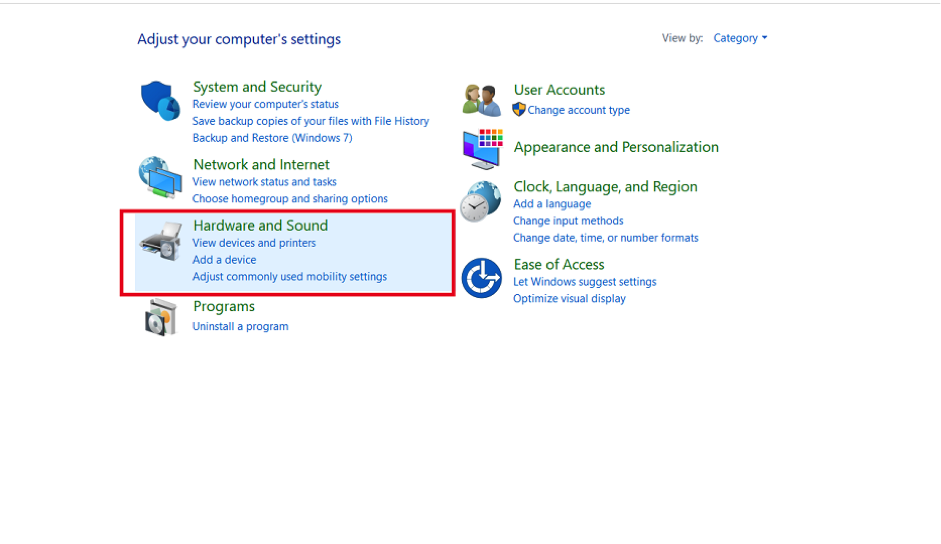
Xem thêm: Nguyên nhân và cách khắc phục micro laptop không thu âm được
Nguyên nhân laptop không nhận tai nghe
Nguyên nhân lỗi laptop không nhận tai nghe khá là khó đoán vì nó có rất nhiều nguyên nhân mà bạn có thể tham khảo các nguyên nhân phổ biến dưới đây.
- Ổ cắm tai nghe bị hỏng.
- Tai nghe bị hư.
- Driver không hoạt động do xung đột.
- Vô tình tắt tiếng mà không biết.
Cách khắc phục
Khởi động lại laptop
Đây là cách đơn giản nhất để giải quyết nhiều lỗi thường gặp trên máy tính, với lỗi laptop không nhận tai nghe cũng như vậy. Trong quá trình sử dụng nhiều lúc các driver xảy ra xung đột gì đó khiến tai nghe không nghe được âm thanh. Nhằm gỡ rối tình trạng này, ta có thể khởi động lại máy, giúp máy tính chạy trơn tru trở lại.
Xác định xem lỗi do tai nghe hay laptop
Với lỗi này, cách đơn giản nhất là cắm thử tai nghe trên các thiết bị khác, để biết chắc chắn xem lỗi là do phía bên nào. Từ đó có thể đưa ra phương án xử lý.
Tắt tiếng trong tab trình duyệt hay nút âm lượng của laptop
Trường hợp này không hiếm, rất nhiều bạn sơ ý tắt bảng điều khiển loa trên máy tính xuống tận gần bằng 0 hoặc tắt luôn tiếng.
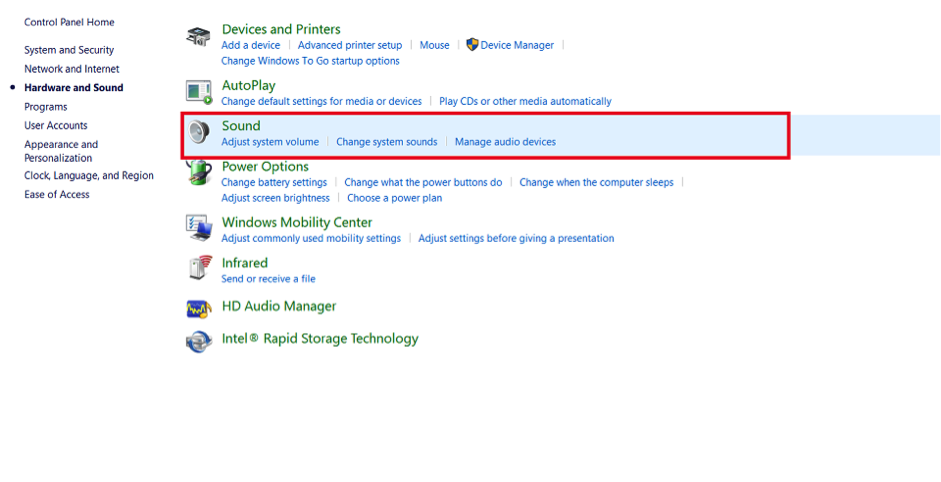
Nếu vẫn chưa được, đến lượt kiểm tra tab trình duyệt. Có thể bạn không biết, ta có thể tắt tiếng trong tab trình duyệt rất dễ dàng chỉ với vài thao tác đơn giản.
Bạn click chuột phải vào tab đang bật nhạc hay video, sau đó chọn Unmute site để mở tiếng trở lại, nếu không có chữ này thì không phải nguyên nhân này.
Cài lại driver âm thanh
Bước 1: Gõ vào thanh tìm kiếm từ “device manager” tại thanh tìm kiếm ở Taskbar hoặc trên Start Menu.
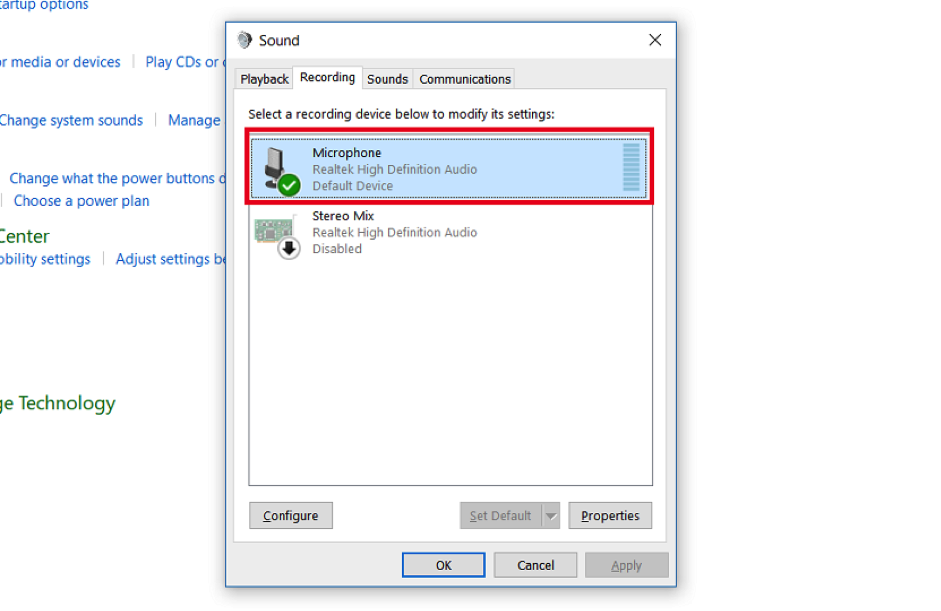
Bước 2: Trong cửa sổ Device Manager, trong phần audio inputs and outputs, bạn click chuột phải vào speaker và ấn uninstall
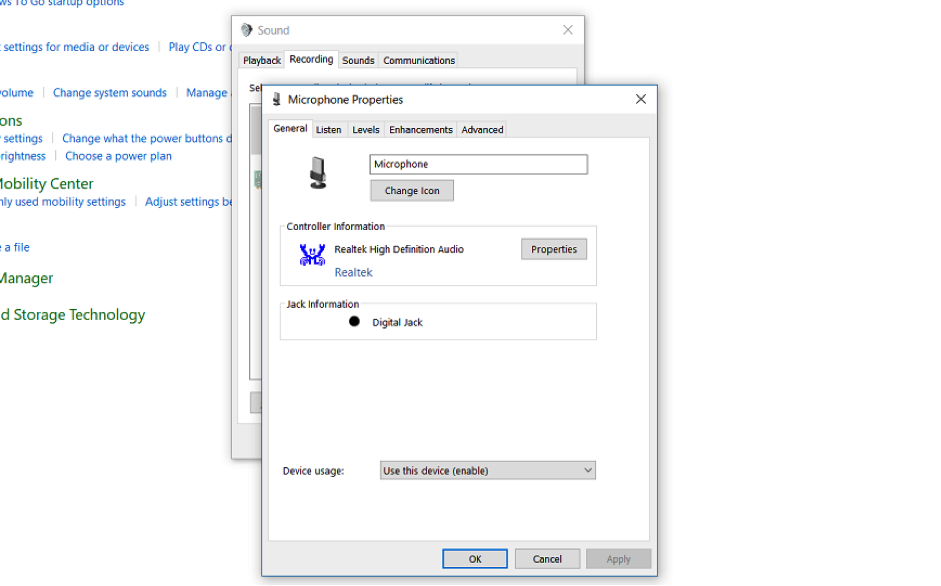
Bước 3: Sau khi xóa Speaker, ta quét lại chương trình để cài lại nó. Bạn click chuột phải vào Audio inputs and outputs và chọn Scan for hardware changes.

Quá trình diễn ra rất nhanh, ngay sau đó bạn sẽ thấy cái loa trở lại. Giờ xem thử tai nghe đã nghe được chưa.
Cập nhập driver mới nhất
Driver là một thành phần rất quan trọng, nếu nó quá cũ hoặc bị thiếu thì sẽ gây ra tai nghe của bạn sẽ không nghe được gì. Nếu bạn đã dùng Windows 7, bạn sẽ thấy vì hệ điều hành này quá cũ nên các driver chưa có hoặc chưa hỗ trợ cho các phần cứng mới và đôi khi dẫn tới tình trạng Laptop không nhận tai nghe, dù máy tính đó mới mua và được cài Windows bản quyền.
Chính vì vậy mà việc cập nhật Driver mới đôi khi sẽ khắc phục được tình trang laptop mic not working windows 7 .

Lỗi do phần cứng audio
Nếu như bạn đã thử tất cả cách trên mà vẫn không sửa được laptop mic not working windows 7 , thì bạn chỉ còn cách mang ra ngoài trung tâm sửa chữa uy tín để những kỹ thuật viên trình độ cao kiểm tra và tìm cách thay thế linh kiện audio nếu bị hỏng.
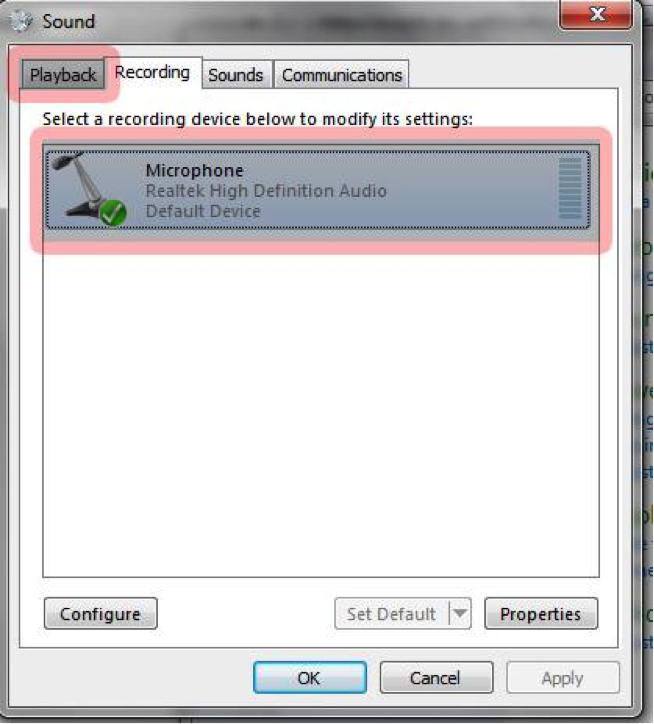
Tại Hà Nội thì Bệnh viện Công nghệ 88 là một trong những trung tâm hàng đầu về sửa chữa laptop uy tín và chất lượng.
Với ưu thế về cơ sở vật chất và kỹ thuật viên giàu kinh nghiệm, Bệnh viện công nghệ 88 cam kết mang tới cho khách hàng giải pháp sửa chữa hiệu quả cao, thiết bị sau sửa chữa khôi phục lại tình trạng hoạt động lâu dài và ổn định.
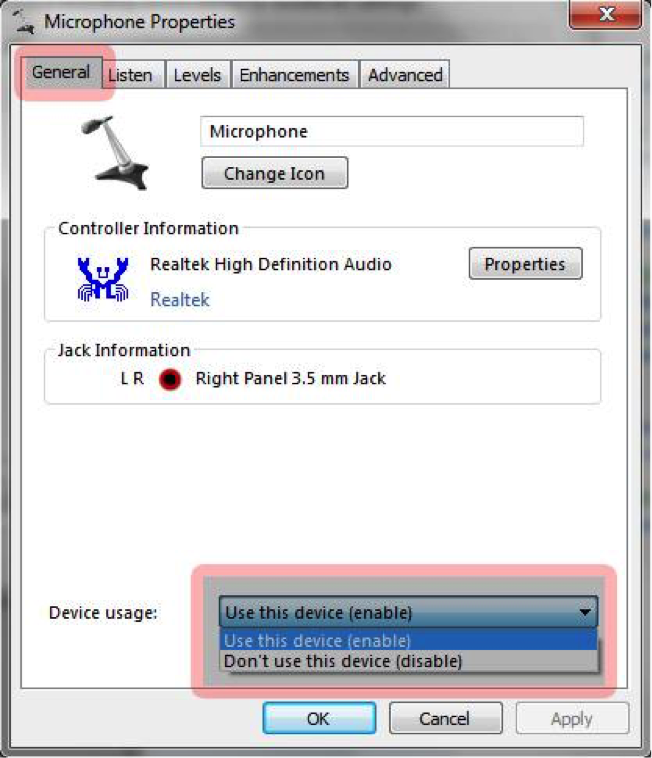
Xem thêm:
- Hướng dẫn sửa lỗi microphone on laptop not working
- Microphone là gì? Nên mua microphone nào cho laptop?
- Các bước thiết lập để chat voice trên laptop
- Laptop Asus không nhận USB Boot - 5 cách khắc phục nhanh chóng
- Làm gì khi laptop không kết nối được với camera hoặc micro là hiện tượng gì?
- Tìm hiểu nguyên nhân máy tính không nhận mic và cách khắc phục hiệu quả
- Loa laptop bị nhỏ nên khắc phục bằng cách nào?
- Nguyên nhân và cách khắc phục lỗi cắm tai nghe vào máy tính không nhận mic
- Mic laptop bị hư - Nguyên nhân và cách khắc phục
- Tại sao mic laptop không nói được? Nguyên nhân và cách khắc phục
- 3 cách khắc phục lỗi laptop không có mic nhanh chóng và hiệu quả nhất
- Tại sao mic laptop không nói được win 10?
- Cách sửa micro trên máy tính nhanh chóng và đơn giản nhất
Bài viết liên quan
-
 Nguyên nhân và cách khắc phục micro laptop không thu âm được
19-08-2019, 12:46 am
Nguyên nhân và cách khắc phục micro laptop không thu âm được
19-08-2019, 12:46 am
-
 Gợi ý 3 mẫu mic laptop giá rẻ tốt nhất hiện nay
19-08-2019, 12:39 am
Gợi ý 3 mẫu mic laptop giá rẻ tốt nhất hiện nay
19-08-2019, 12:39 am
-
 Hướng dẫn cách kết nối mic karaoke cho laptop
19-08-2019, 12:29 am
Hướng dẫn cách kết nối mic karaoke cho laptop
19-08-2019, 12:29 am
-
 Hướng dẫn tắt Micro trên laptop
19-08-2019, 12:15 am
Hướng dẫn tắt Micro trên laptop
19-08-2019, 12:15 am
-
 Cách sửa mic laptop không hoạt động
19-08-2019, 12:03 am
Cách sửa mic laptop không hoạt động
19-08-2019, 12:03 am
-
 Sửa mic laptop không nói được
18-08-2019, 11:56 pm
Sửa mic laptop không nói được
18-08-2019, 11:56 pm
-
 Hướng dẫn sửa lỗi microphone on laptop not working
14-08-2019, 3:05 pm
Hướng dẫn sửa lỗi microphone on laptop not working
14-08-2019, 3:05 pm
-
 Sửa lỗi microphone laptop not working trên win 10
14-08-2019, 2:42 pm
Sửa lỗi microphone laptop not working trên win 10
14-08-2019, 2:42 pm
-
 Làm sao để cài đặt micro karaoke laptop trên Win 7?
14-08-2019, 1:48 pm
Làm sao để cài đặt micro karaoke laptop trên Win 7?
14-08-2019, 1:48 pm
-
 Hướng dẫn cách enable microphone on laptop win 10
13-08-2019, 11:19 pm
Hướng dẫn cách enable microphone on laptop win 10
13-08-2019, 11:19 pm


